创建集群¶
本文介绍如何通过 Dashboard 创建集群。
操作步骤¶
按以下方式创建集群:
- 在 Dashboard 页面顶部,单击集群管理。
- 在集群管理页面,单击创建集群标签。
-
在创建集群页面,完成以下配置:
- 输入集群名称,最大可输入 15 个字符,本示例设置为
test。 -
选择 NebulaGraph 安装版本。本示例设置为
企业版 v3.1.0。Note
Dashboard 默认内置企业版的 NebulaGraph 安装包。如果用户需要安装其他版本的 NebulaGraph,可以在安装包管理页面下载或上传,详情参见安装包管理。
-
单击上传证书。
Note
如果创建社区版的 NebulaGraph,则不需要上传 License 证书,忽略此步骤。
-
添加节点信息,提供两种方式:
-
添加节点,添加单个节点的相关信息,可多次添加。
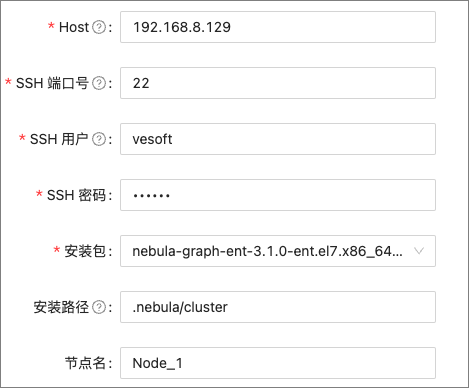
- 配置每个 Host 的 IP 信息,本示例设置为
192.168.8.129。 - 配置 SSH 信息,本示例设置如下:SSH 端口号为
22,SSH 用户名为vesoft,SSH 密码为nebula。 - 选择 NebulaGraph 安装包,本示例为
nebula-graph-ent-3.1.0-ent.el7.x86_64.rpm。 - 自定义集群的安装路径。本示例为默认安装路径
.nebula/cluster。 - (可选)输入节点名,可以对节点进行备注。本示例设置为
Node_1。
- 配置每个 Host 的 IP 信息,本示例设置为
- 批量导入节点,批量添加多个节点的相关信息。批量导入需要先选择安装包后单击下载 CSV 模版。按照模版填写后上传,尽量确保节点信息正确,否则容易造成上传失败。
-
- 输入集群名称,最大可输入 15 个字符,本示例设置为
-
勾选节点并在节点右上方,单击需要添加的服务。创建集群需要给节点添加 3 种类型的服务。如果不熟悉 NebulaGraph 架构,建议单击自动添加服务按钮。
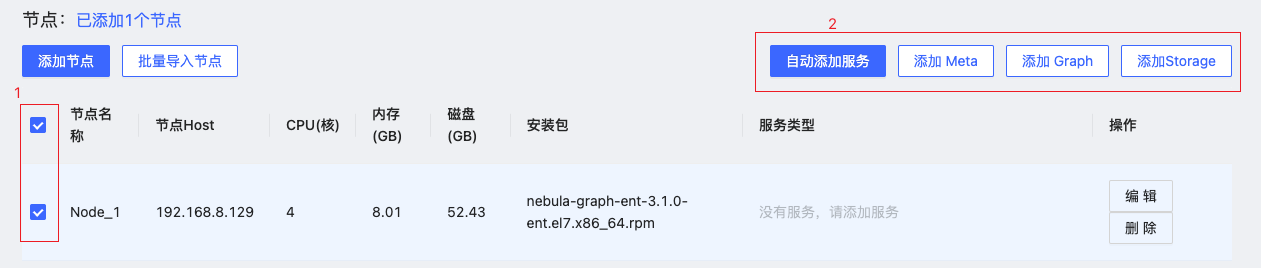
-
(可选)在下方的服务中,选择编辑 Meta、Graph、Storage 服务的端口号、HTTP 端口号,单击确认保存。
-
单击创建集群,确定配置信息无误且节点无冲突后,单击确认。
-
在集群管理页面中的列表中出现状态为
installing的集群,需等待 3-10 分钟,状态变为healthy即集群创建成功。如果服务状态为unhealthy,表示集群服务中存在非正常运行的服务,请单击详情进行查看。
后续操作¶
成功创建集群后,用户可以对集群进行操作,详情见集群操作。
最后更新:
February 3, 2023